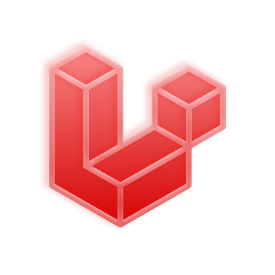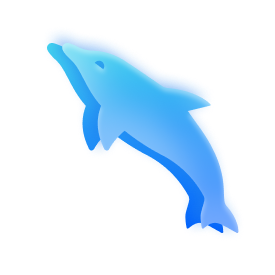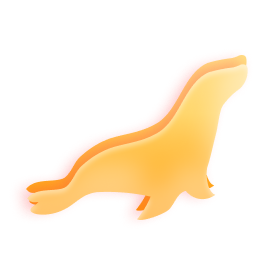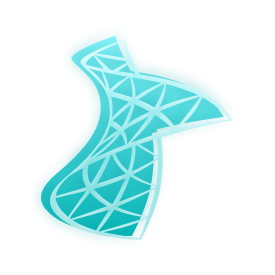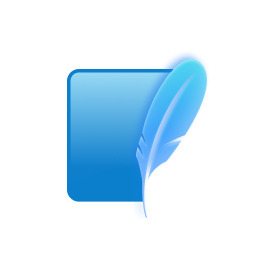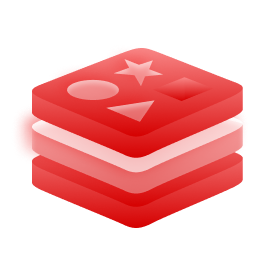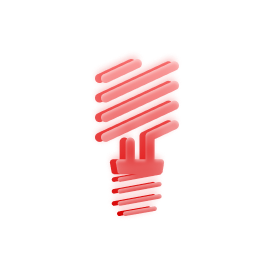استفاده از Browsershot در لاراول
ماژول Browsershot در لاراول، میتواند یک صفحه وب را به یک عکس یا یک PDF تبدیل کند. این تبدیل با استفاده از Puppeteer و Headless Chrome انجام میشود. در ادامه، آموزش استفاده از ماژول Browsershot در لاراول و نحوه استقرار آن در پلتفرم لاراول لیارا قرار گرفته است.
ایجاد پروژه لاراولی
در ابتدا، با اجرای دستور زیر، یک پروژه لاراولی جدید ایجاد کنید:
نصب Puppeteer و Browsershot
قبل از نصب Puppeteer، دستور زیر را اجرا کنید تا از رخ دادن خطا، جلوگیری شود:
سپس، با اجرای دستور زیر، میتوانید Puppeteer را نصب کنید:
در نهایت، میتوانید با اجرای دستور زیر، ماژول Browsershot را نصب کنید:
تعریف مسیر
در مسیر routes/web.php، قطعه کد زیر را قرار دهید:
تعریف و پیادهسازی کنترلر
با اجرای دستور زیر، یک کنترلر جدید ایجاد کنید:
سپس، در مسیر app/Http/Controllers/PdfController.php، قطعه کد زیر را قرار دهید:
ایجاد برنامه Headless Chrome
طبق مستندات Chrome، یک برنامه Headless Chrome ایجاد کرده و از بخش متغیرهای محیطی برنامه، مقدار TOKEN را کپی کنید.
ایجاد پلتفرم لاراول در لیارا و آمادهسازی آن
در کنسول لیارا، یک برنامه لاراول ایجاد کنید و طبق مستندات تنظیم متغیرهای محیطی، دو متغیر زیر را به برنامه خود اضافه کنید:
استقرار برنامه لاراول
در نهایت، با اجرای دستور زیر، برنامه لاراولی خود را در پلتفرم لاراول لیارا مستقر کنید (حتماْ موقعیت بیلد را بر روی germany تنظیم کنید):
یک پروژه آماده استقرار در گیتهاب لیارا وجود دارد که میتوانید از آن، استفاده کنید.